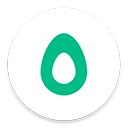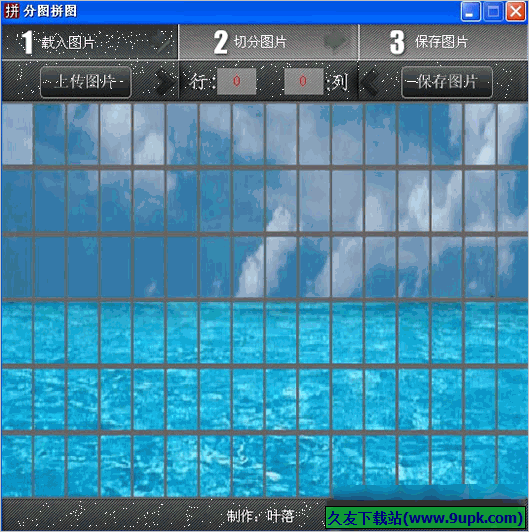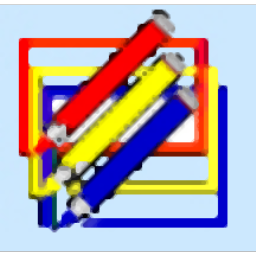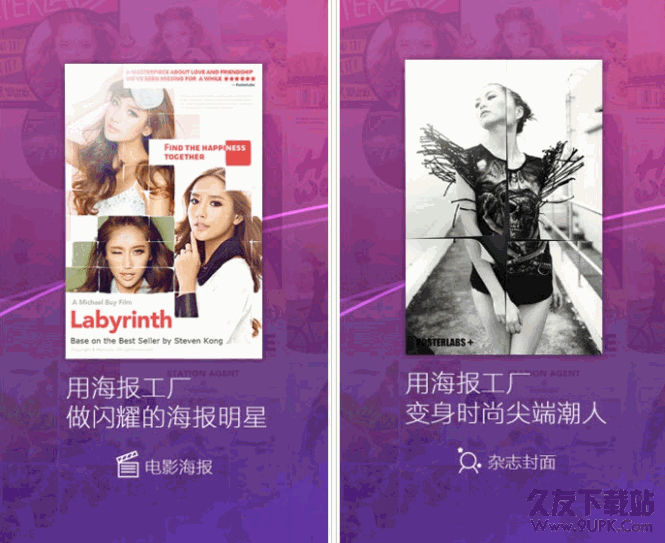Twinview是一款工作人员都在使用的cad文件查看编辑软件。对于经常需要查看编辑cad文件的用户你可以来试试这款Twinview。该软件无需CAD程序即可直接查看CAD文件。它具有良好的兼容性,并且与所有版本的CAD文件兼容。它具有各种功能,例如缩放,距离测量,表面检测以及导出为PDF。同时,它还支持直接编辑CAD工程图文件。用户可以使用编辑工具来执行他们看到的编辑操作。它可以有效满足基本的CAD编辑操作,并为用户提供一套文件查看和编辑解决方案。这是非常方便和实用的。需要它的用户可以快速下载它!
软件特色:
ViewTwinView使用户可以查看AutoCAD工程图,即DXF和DWG格式的文件,而无需安装复杂的应用程序。
快速设置和熟悉的GUI
设置过程是一项快速而轻松的任务。它具有易于使用的界面,类似于AutoCAD。用户可以在文件浏览器的帮助下导入DXF和DWG项目,或者拖放。根据工程图的复杂程度,应用程序可能需要一些时间来加载它。
查看其他类型的文件
导航使用“导航器”窗格,用户可以在浏览目录时无缝定位AutoCAD文件。该工具支持DXF和DWG之外的许多其他文件类型,包括图像(例如BMP,JPG,GIF,PNG),DGN,HPGL,PLT和PLO。
自定义应用程序设置
您可以对齐网格,切换正交模式,更改背景颜色,在彩色或全黑和白色显示模式之间进行选择,修改显示样式以及切换到2D线框,3D线框或Goraud阴影模式。
ViewTwinView支持以批处理模式和多种UI语言打印文档。它允许用户导入新字体,管理XRef和AutoCAD样式目录,将文件与DWG和DXF文件类型相关联以进行打开和打印等。
专为帮助您加载和编辑Autocad,MicroStation和其他文件类型(包括图像和PDF)而设计。
T在TwinView的帮助下,您可以绘制和添加各种元素,包括光栅图像,在各种布局中设置项目的大小等等。
批量打印
边缘增强
使用TwinView可以:
可视化和打印CAD / DTP文件
编辑现有的DXF / DWG图纸
DWF DGN PDF HPGL文档的导入,编辑和导出
创建新的DXF / DWG文件
ViewTwinView Edit提供了许多工具,例如距离测量,表面检查,工程图比较,PDF导出等。
您可以直接打开和编辑DXF / DWG文件。
工程图被导入到新的或现有的DXF / DWG工程图中,并且无法编辑栅格格式。
使用说明:
文件,工具栏/批量打印
批量打印使您可以一次打印多个文件。
要打印的文件可以手动输入文件列表,也可以由根目录定义。
处理逐一处理所选文件。
使用“打印选项”对话框中的设置打印图形。
档案来源:
列表文件选择是通过Windows资源管理器完成的。
根目录-仅定义程序应在其中搜索文件的目录。在此目录中,将自动打印所有文件,这些文件由以下选项确定:
包含子目录-搜索根目录下的所有目录。
类型-确定要搜索的文件的类型。
过滤器-仅打印与过滤器匹配的文件。任何字符串都可以定义为过滤器。
“ *”字符可以用作通配符。
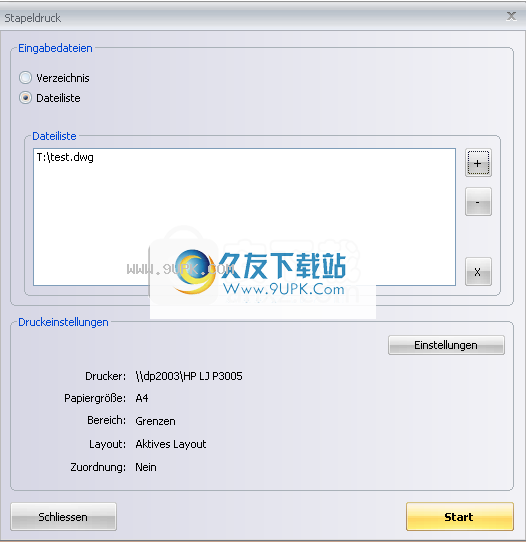
显示工具栏/线宽
ViewTwinView允许您显示绘图元素的线宽。
粗线的粗细可以通过不同的方法确定:
不显示线宽-不显示元素的线宽。所有元素以最小的线宽显示。
显示线宽-元素的线宽从相应元素的对象定义中获取并显示。
ViewTwinView轮廓-显示的元素的线宽是从TwinView绘图轮廓中获取的。
您可以管理,编辑和定义在对话框中的设置(图形样式)中显示的配置文件。
使用CTB样式-在这里您可以选择定义的AutoCAD打印样式。从选定的CTB表中选择线宽分配以进行显示。
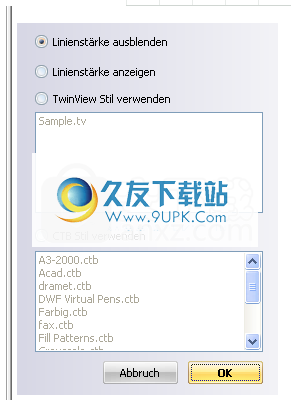
文件/打印/印章
此功能允许在文本上打印图章。
此功能由以下参数控制:
图章/文字
定义在图形上可见的文本。您可以在此处输入任何文本和预定义值。
可以使用以下默认值:
路径带路径的文件名-输出完整的文件名,包括路径和扩展名。
文件名-仅输出文件名。
当前日期格式为dd.mm.yy或mm.dd.yy。
当前时间。
注册用户。
文字格式
允许您输入文本格式,例如:
字体大小
颜色
字体样式
印章位置
定义图形上文本标记的位置。
另外,您可以定义文本与所选位置的距离。输入的值定义了图章文本从打印区域边缘的位移。
对于要打印的图章,必须在“打印”对话框中激活“打印图章”选项。

使用红铅笔功能
可以通过以下步骤编辑红色铅笔笔记:
1.从红色铅笔工具栏:

选择您要插入的项目。
2.定义红色铅笔元素的必需参数(可选)

红铅笔的属性显示在:
插入一个新的红色铅笔元素,
编辑现有的红色铅笔元素(通过用鼠标单击该元素或在红色铅笔列表中双击该元素进行选择
3.如有必要,输入红笔描述。
通过双击红色铅笔元素,可以更改元素的内容,状态和描述。
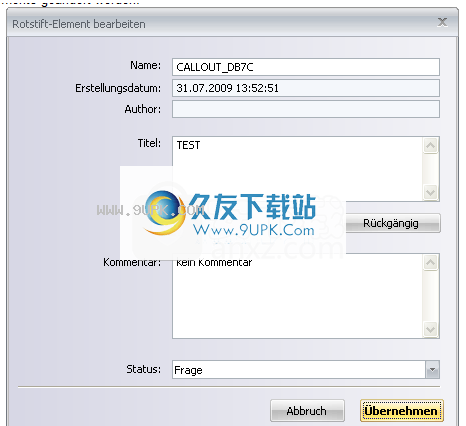
输入元素不会保存在图形中,但是在关闭图形时会自动保存在单独的文件中。
的与活动图形相关的红色铅笔元素在“工具对话框/红色铅笔”对话框中进行管理。
CAD翻译
工具该工具是基于系统的,提供了CAD工程图转换的基本功能。
启动要启动该工具,请按工具栏上的“Übersetzer”按钮,或从“工具”菜单中选择“CAD-Übersetzer”项。将会出现翻译工具窗口。
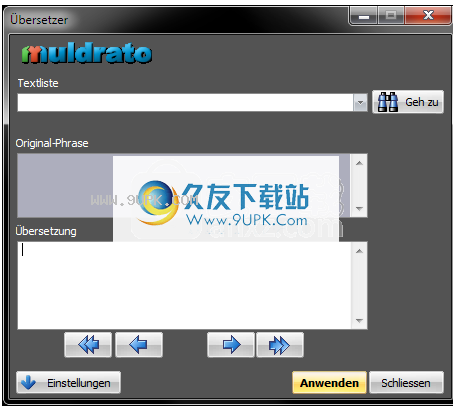
如果要关闭窗口,可以再次按“Übersetzer”按钮,或按窗口上的“ Schliessen”按钮,或按“ X”按钮-Windows系统右上角的窗口之一按钮。所有与打开的图形转换有关的操作都将存储在该工具的内存中,直到该图形保持打开状态(这意味着,如果您在同一会话中在同一图形上再次运行该工具,则会显示所有新的翻译,但不会保存如图所示)。
控件的含义:
文本列表-在活动图形中找到的所有文本的列表,用户可以在列表中定义文本或文本组(列表可以在“高级设置”部分进行过滤-可以通过按下按钮获得),
原始词组-原始词组视图(保留短语
se格式)
Übersetzung翻译的词组将替换旧词组,并且可以通过按“应用”按钮或带有箭头的按钮(转到下一个,上一个,最后一个或第一个词组)来替换-但仅在“应用自动更改”选项下是“参考高级设置说明
-文本列表中的Zum ersten文本(Tastaturkürzel:Ctrl + NumPad8)
der Liste中的-Vorheriger文本(Tastaturkürzel:Ctrl + NumPad4)
-NächsterTextinder Liste(Tastaturkürzel:Ctrl + NumPad6)
列表中的-Letzter文本(Tastaturkürzel:Ctrl + NumPad2)
-ZoomaufausgewähltenText
-展开/折叠主窗口以进行高级设置
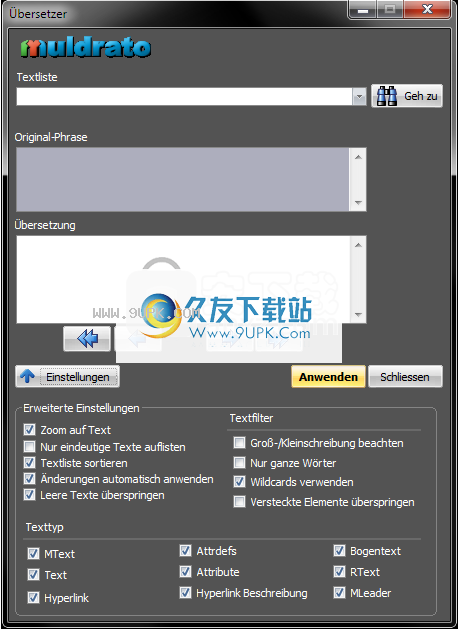
使用Erweiterte Einstellungen翻译工具窗口。
Erweiterte Einstellungen(从图形加载时用于过滤列表中文本的高级选项):
缩放auf文本-打开后,在用户转到第一个,上一个,下一个和最后一个文本后,对文本进行缩放
Nur eindeutige Texte auflisten-打开后,文本列表中仅列出唯一的文本
打开文本列表时,按字母顺序对文本列表进行排序
Änderungenautomatischanwenden-打开时,当用户转到第一个,上一个,下一个和最后一个文本时,将应用对短语的更改
EreLeereTexteüberspringen-打开后,列表将仅包含非空文本
Textfilter(用于搜索列表中的单个文本或一组文本):
Groß-/ Kleinschreibung beachten-打开后,使用匹配的大小写条件在列表中搜索文本
NurganzeWörter-打开时,在列表中搜索文本时使用整词匹配
通配符Verwenden-启用后,用户可以在列表中搜索文本时使用通配符
VersteckteElementeüberspringen-打开时不分析隐藏的文本
Texttyp-要分析的文本元素的类型。
例:
使用通配符在列表中查找以字符“ a”开头和以字符“ x”结尾的短语:在“文本列表”编辑框中输入表达式“ a * x”,因此将有一个以开头的列表注意,请记住在文本过滤器部分(高级设置)中打开“使用通配符/正则表达式”选项
测量工具
/距离
ViewTwinView具有以下路线确定方法:
的两点之间的距离。
的由多边形定义的多个点之间的距离。
简化使用以下工具简化测量:
-打开正交模式。
-打开拍摄模式。
ViewTwinView自动识别图形中定义的图形单位。
单位和压延机可以随时调整。
然后相应地转换测量结果。
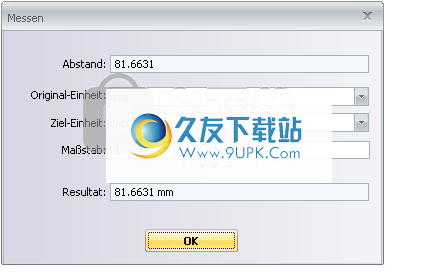
定义工具/区域
ViewTwinView具有以下表面检查方法:
通过定义一个矩形
关于多边形的顶点
对于矢量格式,应打开捕捉模式,以将矩形或多边形的顶点与测量对象的端点对齐。
ViewTwinView自动识别图形中定义的图形单位。
单位和压延机可以随时调整。
然后相应地转换测量结果。
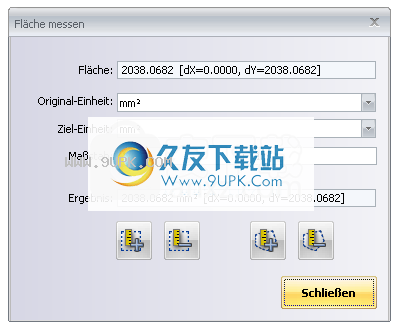
工具栏/文字搜索
ViewTwinView具有文本搜索功能,可让您搜索所有打开文件中的活动图形或文本。
功能此功能有两种工作模式:
快速搜索-您要查找的文本可以轻松地输入到工具栏输入字段中。输入搜索文字后,您可以使用箭头跳到下一个或上一个文字。找到的文本带有边框,并且图形被缩放以仅显示文本环境。
组合键“ CTRL + F”将输入焦点设置到工具栏的文本输入字段。
高级搜索-此符号可用于调用高级文本搜索。
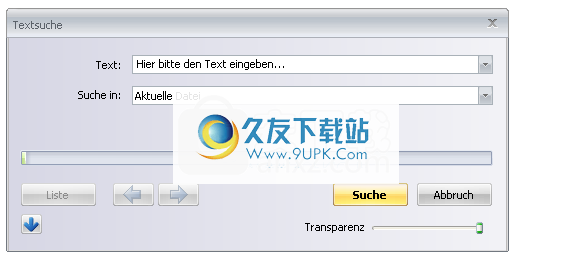
高级文本搜索具有以下搜索选项:
文字定义搜索文字
搜索定义搜索区域
搜索在活动图形中搜索当前文件文本
搜索在所有打开的文件中搜索所有打开的检测到的文本
按钮该按钮将展开对话框并显示其他搜索选项以优化搜索。
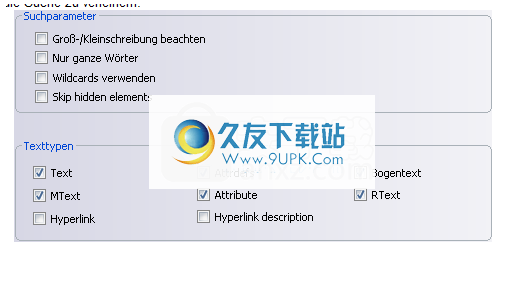
其他选项:
列表-显示文本搜索结果的列表。
缩放工具/工程图
尤其是在导入PDF文档时,元素的尺寸可能与实际质量不符。
通过校准功能,您可以使用工程图元素缩放整个工程图并将其调整为所需的尺寸。
脚步:
点击工具栏中的“绘制缩放”按钮

在“缩放图形”对话框中,单击按钮并测量图形上的距离。
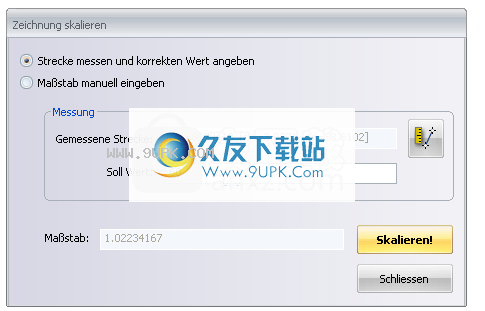
在输入行“设定点”中,输入路径应具有的值。
然后单击“缩放”以根据规格缩放图形。
工具栏/文件导出为PDF
活动图可以导出为PDF格式。您可以导出图形的活动或选定布局。
导出功能适用于以下文件类型:
DXF / DWG
DGN
世界自然基金会
导出的PDF文件对应于PDF-1.5版本。
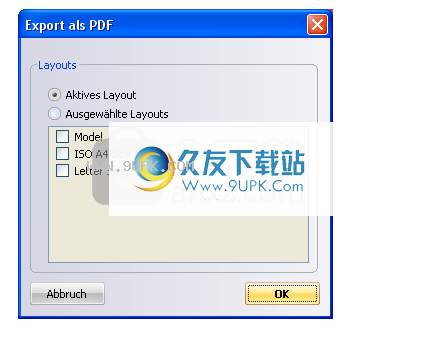
软件功能:
ViewTwinView是一种查看器软件解决方案,专门用于处理DXF和DWG AutoCAD格式,使您可以加载这些文件并立即进行渲染。
ViewTwinView包含缩放功能和可自定义的栅格质量选项,支持栅格抗锯齿,并可根据需要压缩栅格对象。
易于使用的应用程序,使您可以轻松地加载和查看CAD以及DTP文件。
ViewTwinView具有多种功能,例如查看和编辑TwinView(例如DWG,DWF,DGN),栅格(例如BMP,JPG,GIF),图形(例如HGL,HPG,HPGL)和矢量文件(例如RDL,DXF) )。它适用于所有类型的用户,无论他们的技术水平如何。
该应用程序包含在具有相当直观布局的专业界面中,您可以仅使用文件浏览器将文件导入工作区,因为不支持“拖放”。
除了查看内容之外,您还可以放大和缩小(支持动态缩放),准备要打印的项目(支持批处理模式),旋转它们以及使用矩形测量线条和区域的距离。
您还可以比较两个文件的图形,使用搜索功能,签出标记,然后将选择内容复制到剪贴板。
设置设置屏幕提供了一些配置选项。因此,您可以允许多个实例,更改外观模式,配置字体,建立XRef和AutoCAD目录,设置文件关联以及调整图形(例如栅格质量,抗锯齿,压缩)等。
该应用程序需要大量的CPU和系统内存,具有良好的响应时间,并且包含用户文档。测试中未显示任何错误对话框,该程序未挂起或崩溃;我们没有遇到任何问题。总而言之,TwinView Plus包含一些有用的功能,这些功能可以查看应吸引所有类型用户的CAD和图像文件。
安装方式:
1.下载并解压缩该软件,双击安装程序以进入TwinView 19安装向导,如下所示。
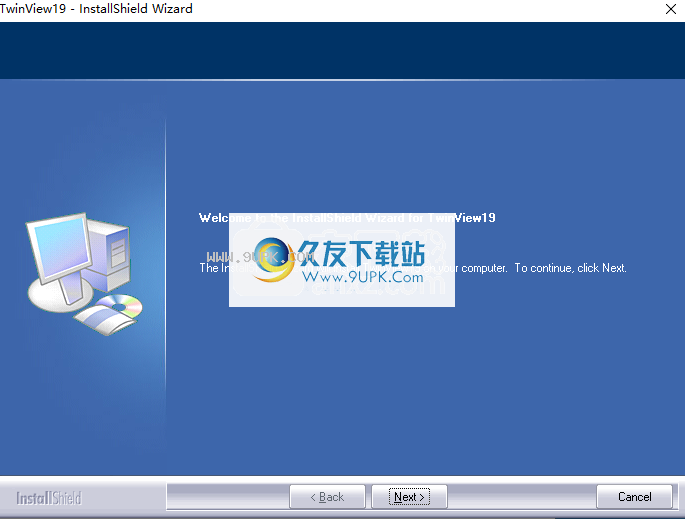
2.阅读许可协议,选择选项“我接受许可协议的条款”,然后单击[下一步]。

3.选择安装目录。用户可以选择默认的安装位置:C:\ Program Files \ cad2cad \ TwinView 19,或根据需要对其进行修改。
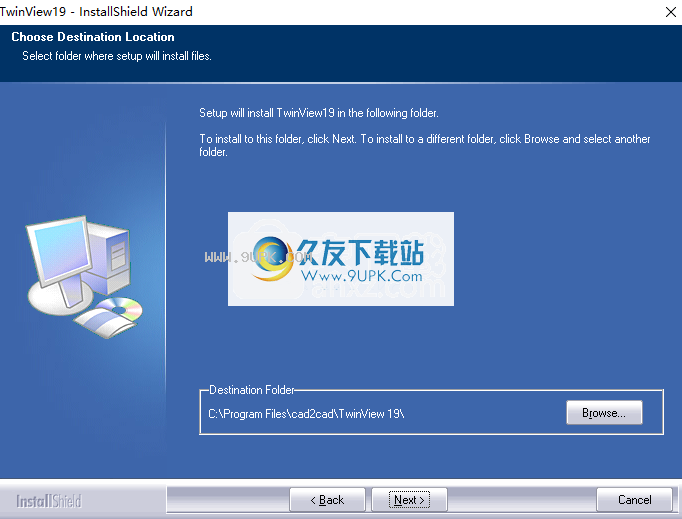
4.正在安装TwinView 19,并且用户等待安装完成。

5.弹出以下成功安装TwinView 19的提示,单击[完成]结束安装。